Talán senki nincs, aki ne ismerné a Google-t. Egyetlen regisztrációval tonnányi szolgáltatást érünk el. A legtöbb scrapper a blogger-t használja, így eleve van gmail-es email címe, ha mégsem, pár kattintás, és már kész is van.
Hogy erről most miért is írok? Ennek oka a Google Drive. Ez egy új terméke a Google-nak, érdemes vele megismerkedni. Egyszerű példát mondok, hogy azonnal érezhető legyen, mennyire kell is ez nekünk:) Amikor BlogTrain indul, mindenkinek gondot okoz, hogy hova is töltse fel a készletét. Persze vannak kiváló fájlmegosztók, de mindegyikkel van valami gond. Van, hogy hosszú ideig várakoznunk kell, míg letölthetünk, és ha több letöltésről van szó, egyre hosszabb lesz ez az idő. Az is előfordulhat, hogy egy idő után egyszerűen törlik a fájljainkat. Szóval mennyivel jobb, ha saját tárhelyre tölthetünk fel. A Google Drive ezt teszi lehetővé, ráadásul az online tárhely mérete 5 GB! Ha a Google Drive összes lehetőségét meg akarod ismerni, akkor ezt olvasd el. Én most konkrétan egy készlet feltöltését, és megosztását mutatom be.
Lépjünk be a Google Drive oldalára, ahol ez a kép fogad:
Katt a Bejelentkezés gombra. (Jobbra fent)
Írjuk be a google-s email-ünket és a jelszót.
Ez a felület fogad:
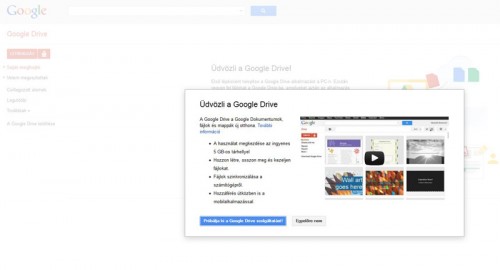 Katt a Próbálja ki a Google Drive szolgáltatás gombra.
Katt a Próbálja ki a Google Drive szolgáltatás gombra.
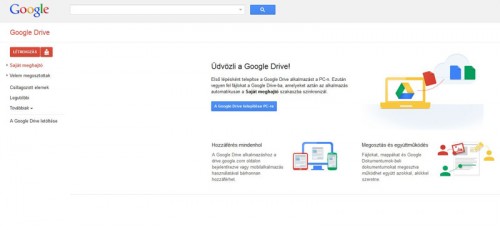 Itt a Google Drive telepítése PC-re.
Itt a Google Drive telepítése PC-re.
Accept and Install.
Vissza a főoldalra, elméletileg ugye be vagyunk jelentkezve, így már csak a Feltöltés ikonra kell kattintani, ott a fájl-ra, majd megkeressük, amit fel szeretnénk tölteni.
Én most a Miracle készletemmel kísérleteztem. Lehet látni, ahogy töltődik, és hogy mikor is lesz kész.
Ha kész, ezt látjuk, de a saját meghajóra kattintva, mindig megtaláljuk.
Ha rákattintunk a feltöltött fájlra, ezt fogjuk látni:
A leírás megadásával szöveget is tehetünk hozzá.
Még a megosztás beállításával van dolgunk. Alapból privát, vagyis csak mi férünk hozzá. A Fájl > Megosztásra, vagy a jobb oldali Megosztás gombra kattintunk. Látható, hogy ebben az esetben csak én férek hozzá.
Ahhoz, hogy ne így legyen, katt a Privát melletti módosításra.
Én A link birtokában bárkit választottam. Mentés után ez az ablak jelenik meg:
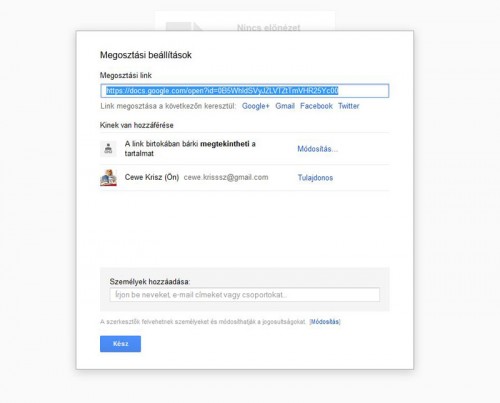 Ebben találjuk a letöltési linket, ezt oszthatjuk meg. Nálam ez az:
Ebben találjuk a letöltési linket, ezt oszthatjuk meg. Nálam ez az:
https://docs.google.com/open?id=0B5WhIdSVyJZLVTZtTmVHR25Yc00
Ha nagyon utáljuk a hosszú linkeket, akkor a TinyUrl oldalán gyárthatunk belőle rövidebbet. Ebben az esetben ez lesz a link:
Ha csak bizonyos személyekkel szeretnénk megosztani, akkor a Privát-ot kell választanunk, és ott a személyek hozzáadása ablakba írjuk az email címeket.
Ekkor a hozzáférés részen is megjelenik. Azt is meghatározhatjuk, hogy mit tehet a fájllal. Csak nézheti, írhat megjegyzést, vagy szerkeszthet elemeket. Utóbbi közös munka esetén jó. Mondjuk egy csoport összes tagja hozzáír egy doksihoz. Ha ez a beállítás, akkor más nem tudja letölteni a fájljainkat akkor sem, ha valamilyen módon hozzájutott a linkhez. Nézd meg ezt a linket:
https://docs.google.com/file/d/0B5WhIdSVyJZLVTZtTmVHR25Yc00/edit
Hiába kattintasz rá, ezt az üzenetet fogod kapni:
Előfordulhat, hogy letöltéskor egy ilyen üzenetet kapunk.
Amennyiben bizonyosak vagyunk a feltöltőben, nyugodtan kattintsunk a Letöltés mindenképpen-re.
Ennyi az egész, az elejét csak egyszer kell végigcsinálni, utána már csak feltöltünk. 5,2 GB elég nagy hely, de ha mégis elfogy, vásárolhatunk hozzá.
Igazán nem drága, de akár regisztrálhatunk egy másik email címmel is:)
Természetesen itt bármit tárulhatunk, és megoszthatunk. Nagy méretű fotókat, dokumentumokat, videót, és még rengeteg dolgot. Kiválóan alkalmas arra is, hogy legfontosabb fájljainkat kimenekítsük, hogy egy számítógépes vész esetén ne vesszenek el.
Egyszóval nagyon nem érdemes kihagyni, és akkor már a következő blogvonatnál senkinek nem lesz gond, hogy hova töltse fel a készletét.

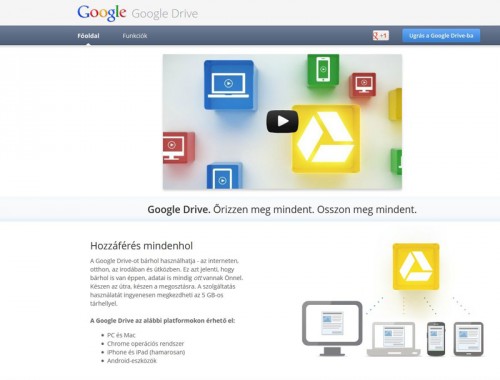
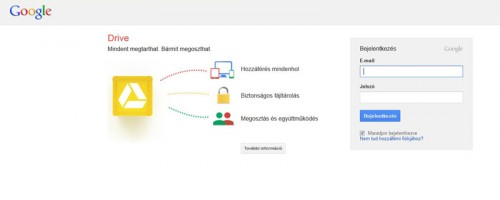
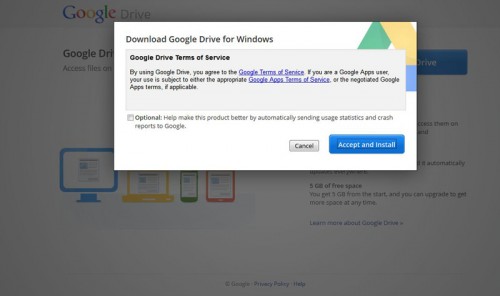
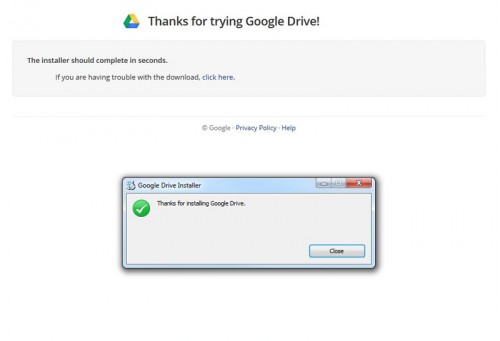
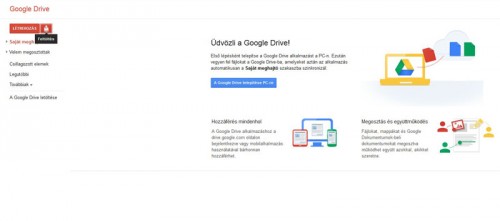
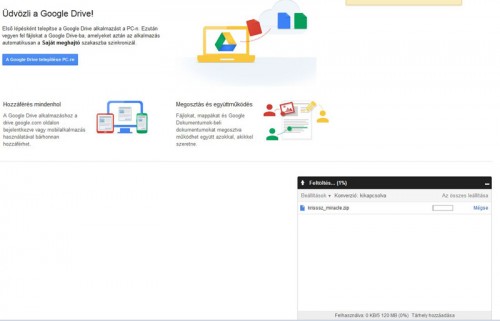
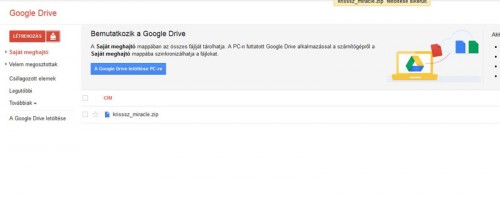
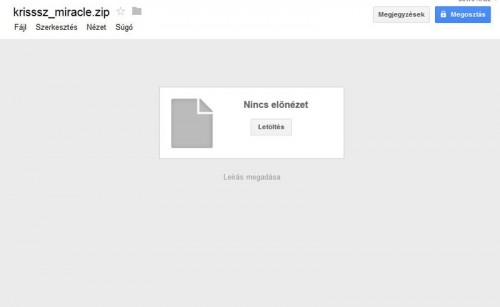
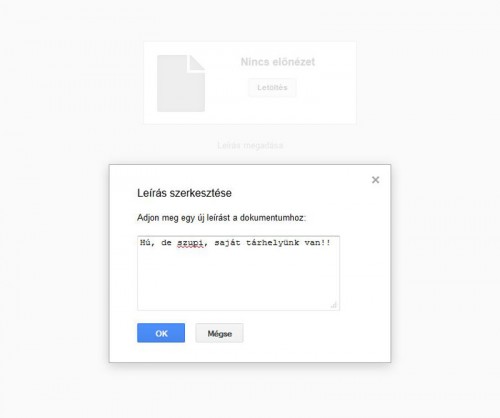
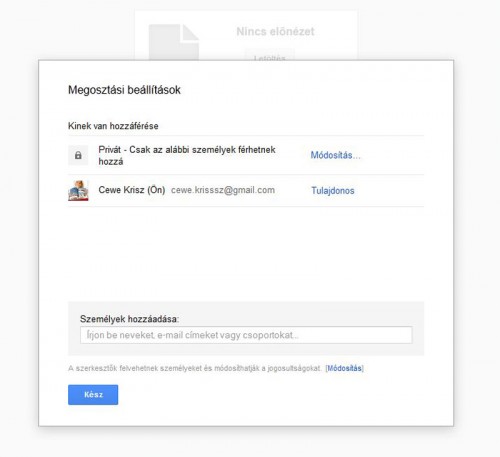
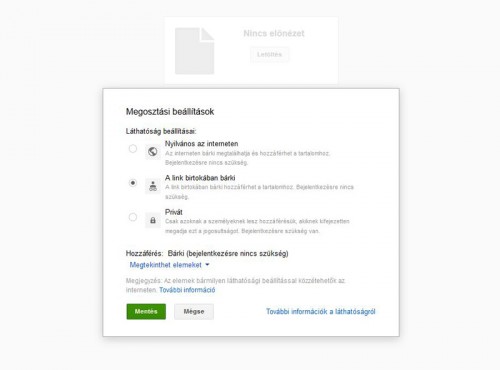
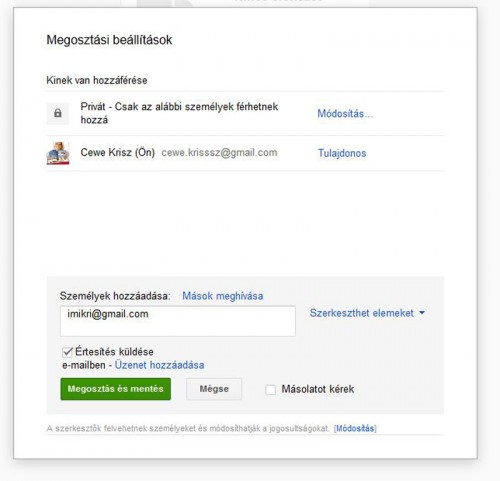
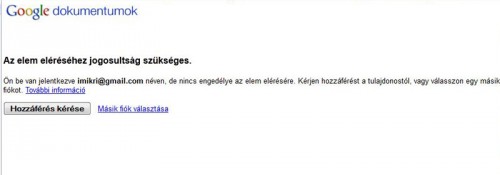
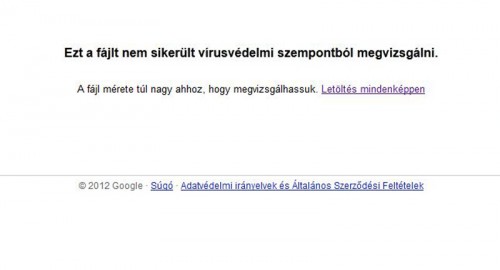
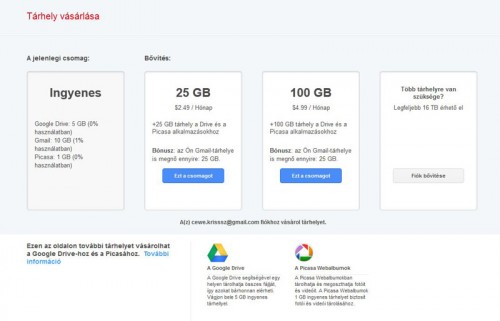



Köszönöm Krisssz:-) Az első idézetem valahol kering az éterben:-)))
én most izzítottam be. köszi a leírást!